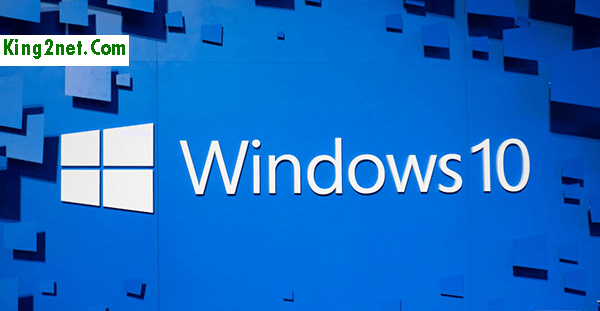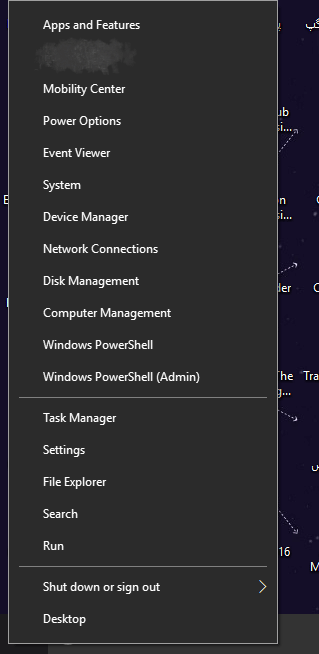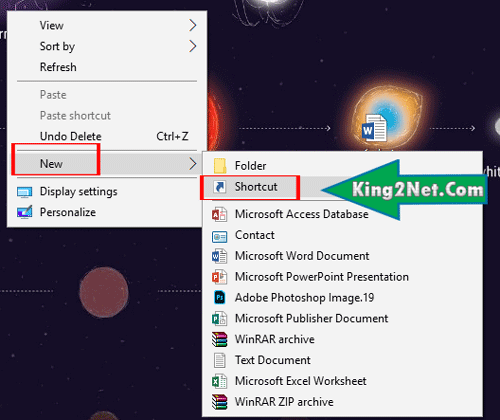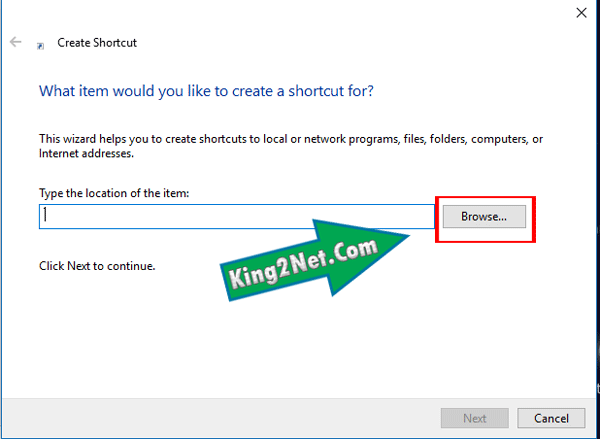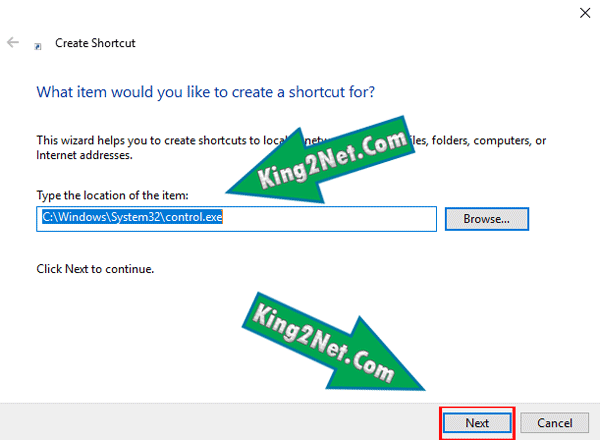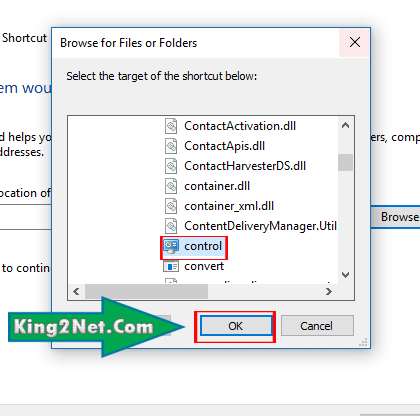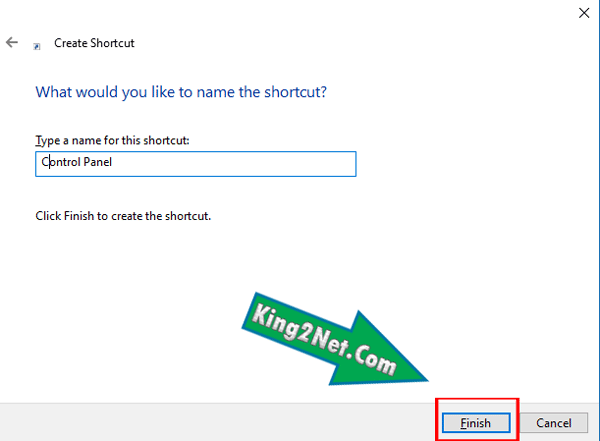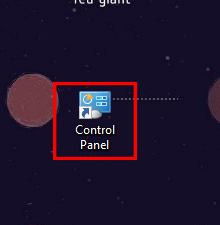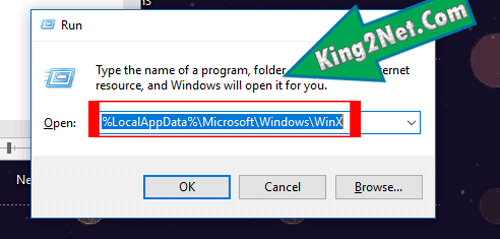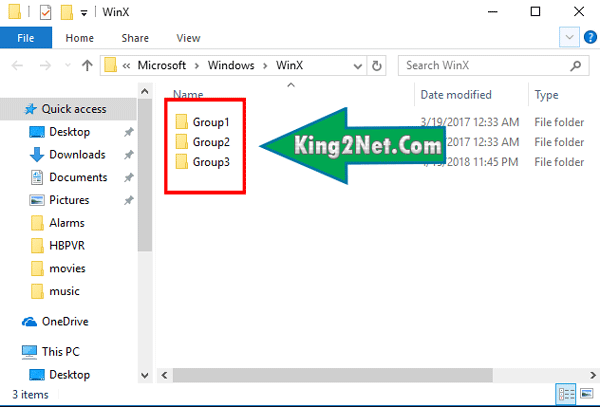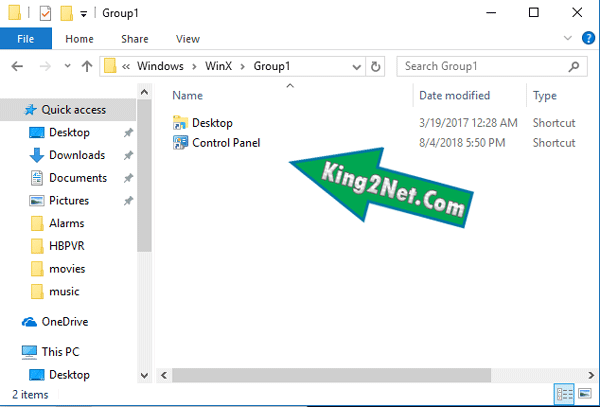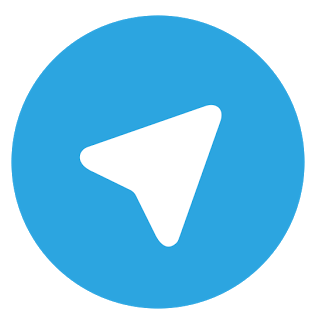کامل ترین آموزش تصویری اضافه کردن کنترل پنل (Control Panel) به منوی Win+X در ویندوز 10
منوی کاربری ویندوز یا همان Win+X، یکی از قابلیت های کاربردی در ویندوز 10 می باشد که در دسترسی آسان و سریع شما به قسمت های مختلف ویندوز، کمک خواهد کرد. برای مثال اگر می خواهید به قسمت Device Manger در ویندوز بروید، کافی است این منو را برای خود باز کرده و روی گزینه Device Manger کلیک کنید. برای باز کردن این منو در ویندوز دو راه وجود دارد. اولین راه این است که روی آیکون start کلیک راست کنید و روش دیگری که می توانید این کار را انجام دهید، این است که از کیبورد دکمه های ویندوز (Win+X) و X را با یکدیگر فشار دهید تا این منو باز شود.کنترل پنل (control panel) یکی از مهم ترین و پرکاربرد ترین برنامه های ویندوز می باشد که مدت هاست در تمامی نسخه های ویندوز قرار دارد. به صورت پیش فرض ممکن است این برنامه پرکاربرد، در این منو قرار نداشته باشد. شما به راحتی با استفاده از چند مرحله ساده، می توانید این برنامه را نیز وارد منوی کاربری کنید تا دسترسی بهتری به آن داشته باشید. در ادامه روش انجام دادن این کار را به صورت تصویری، به شما آموزش خواهیم داد.
اضافه کردن کنترل پنل به منوی کاربری:
همانطور که در تصویر مشاهده می کنید، منوی کاربری، شامل 3 قسمت می باشد که هر کدام از قسمت ها با استفاده از یک خط سفید رنگ از یکدیگر جدا شده اند. شما می توانید کنترل پنل را به هر کدام از قسمت ها که می خواهید، اضافه نمایید.
در ابتدا شما باید یک Shortcut از برنامه Control panel، بر روی دسکتاپ خود ایجاد کنید. برای انجام دادن این کار کافی است در دسکتاپ کلیک راست کنید و از طریق بخش New، گزینه Shortcut را انتخاب نمایید.
حال صفحه همانند شکل زیر برای شما باز می شود. در این صفحه، روی آیکون Browse کلیک کنید.
Control panel را از این قسمت پیدا کرده و آن را انتخاب کنید و در آخر روی آیکون OK کلیک نمایید. برای مشاهده control panel، باید آدرس زیر را در این پنجره طی کنید:
C:\Windows\System32\control.exe
سپس، روی Next کلیک کنید.
یک نام برای میانبر یا Shortcut خود قرار دهید. بهتر است از نام Control Panel برای این کار استفاده نمایید. پس از تنظیم کردن یک نام، روی Finish کلیک نمایید.
اکنون Shortcut برای شما ساخته شد. شورت کات کنترل پنل به صورت زیر می باشد.
حال نوبت به آن است که آن را به منوی کاربری اضافه کنیم. دکمه های Win و R را در کیبورد، با یکدیگر فشار دهید تا Run برای شما باز شود. پس از باز شدن این قسمت، عبارت زیر را وارد کنید و enter را فشار دهید:
%LocalAppData%\Microsoft\Windows\WinX
با این کار یک صفحه برای شما باز می شود که شامل سه قسمت یا گروه منوی کاربری می باشد.
سپس Shortcut که برای کنترل پنل ساخته اید را به هر کدام از گروه ها که می خواهید انتقال دهید. پس از این کار کامپیوتر خود را restart کنید تا control panel به این منو اضافه شود.